Word的页眉和页脚功能我们常用,但是有的时候想删除却找不到在哪删除。今天小编教大家Word2019如何删除页眉和页脚
Word 2019怎么删除页眉和页脚?
首先打开你的文档。

在页眉或页脚处双击。
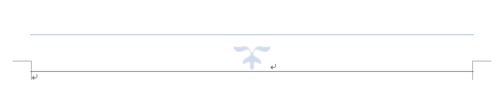
双击完后,会进入编辑状态。
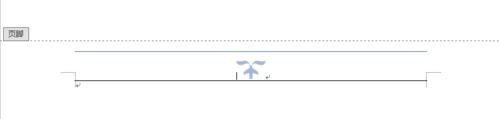
上方的功能选项卡,点击页脚。

最下面的,点击“删除页脚”。
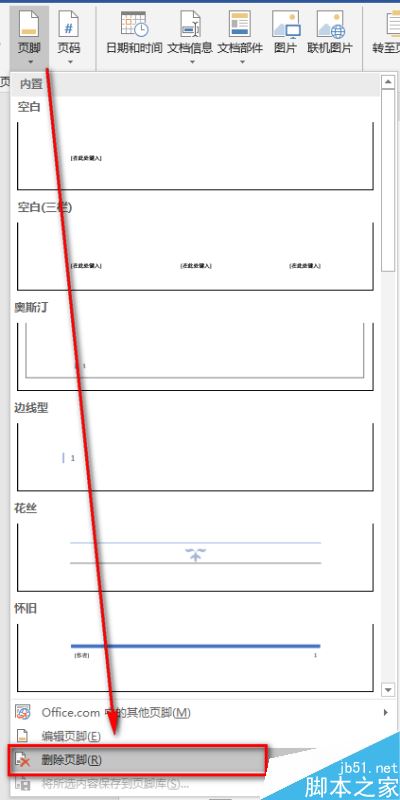
页眉也是这样删除。此时页脚就没有了。在正文双击,即退出页眉或页脚的编辑状态。页眉与页脚的删除方式相同

推荐阅读:
word 2019怎么设置文档自动保存时间?
Word 2019怎么进行全文翻译?Word 2019全文翻译教程
word 2019如何设置分栏、分割线?word 2019分栏及分割线设置方法
以上就是本篇文章的全部内容了,希望对各位有所帮助。如果大家还有其他方面的问题,可以留言交流,请持续关注脚本之家!
